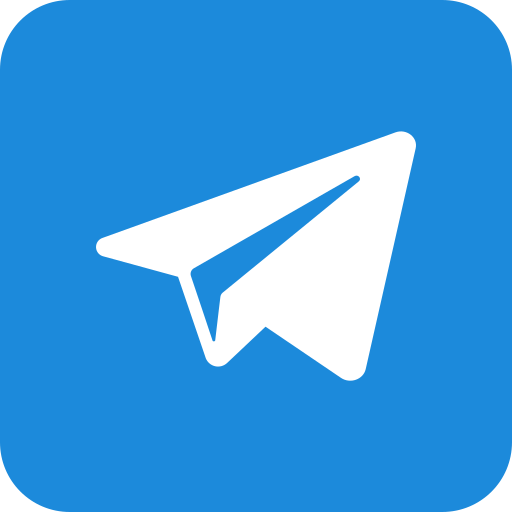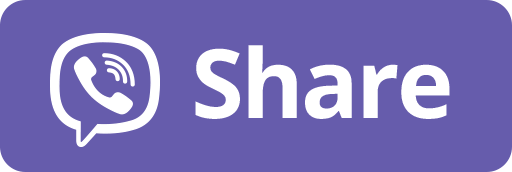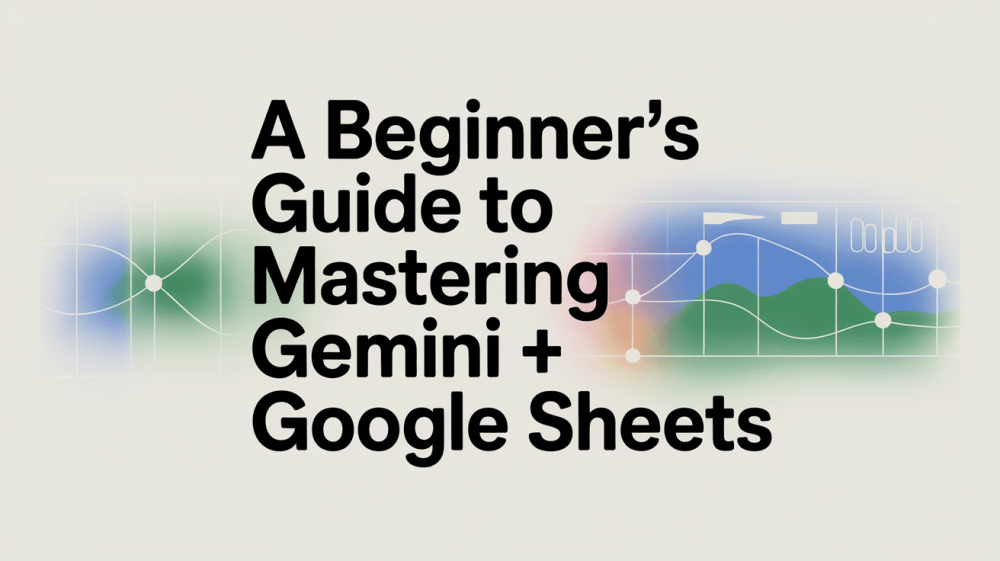
Hướng dẫn cơ bản sử dụng Google Gemini trong Google Sheets
-
Google chính thức tích hợp Gemini vào Google Sheets thông qua gói Google Workspace, giúp người dùng tận dụng AI để xử lý dữ liệu và tạo báo cáo.
-
Để sử dụng, cần bật tính năng này trong bảng điều khiển Admin, bật Alpha Features tại mục Generative AI.
-
Khi mở Google Sheets, biểu tượng Gemini sẽ xuất hiện. Người dùng có thể tương tác trực tiếp qua thanh bên Gemini, đặt câu hỏi hoặc yêu cầu AI thực hiện các tác vụ trong sheet.
-
Ví dụ, có thể yêu cầu Gemini tạo bảng dữ liệu mới, phân tích xu hướng từ dữ liệu có sẵn hoặc gợi ý biểu đồ phù hợp với dữ liệu.
-
Ngoài giao diện thanh bên, Google hỗ trợ công thức mới: =AI(), giúp tương tác với Gemini ngay trong ô tính.
-
Cú pháp công thức:
-
=AI("Prompt", Phạm_vi_dữ_liệu)
-
Tham số thứ hai (vùng dữ liệu) là tùy chọn.
-
-
Ví dụ sử dụng:
-
Tạo tên tài liệu cho dòng dữ liệu:
=AI("Generate a document name suitable for this row", A2:F2) -
Tóm tắt bảng dữ liệu:
=AI("Summarize the data in one line", Table1)
-
-
Sau khi nhập công thức, nhấn "Generate and Insert" để thực thi và có thể kéo công thức xuống các dòng khác để áp dụng cho toàn bộ dữ liệu.
-
Gemini không chỉ hỗ trợ tạo văn bản mà còn giúp phân loại, tóm tắt và hỗ trợ đề xuất dựa trên ngữ cảnh dữ liệu trong sheet.
-
Đây là bước tiến quan trọng giúp người dùng tăng tốc phân tích dữ liệu và tự động hóa công việc ngay trong Google Sheets.
📌 Google Gemini trong Google Sheets cho phép tạo báo cáo, phân tích và tự động hóa với công thức =AI hoặc thông qua Gemini sidebar. Để dùng cần bật trên Google Workspace, hỗ trợ tạo bảng, gợi ý biểu đồ và tóm tắt dữ liệu cực nhanh, tiết kiệm hàng giờ làm việc.
https://www.kdnuggets.com/a-beginners-guide-to-mastering-gemini-google-sheets
Thảo luận
Follow Us
Tin phổ biến